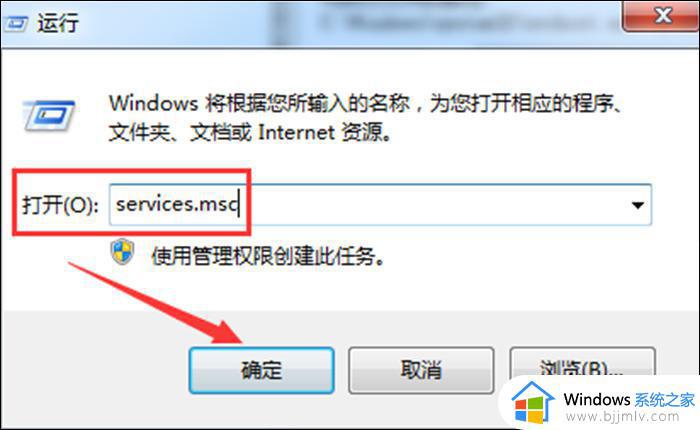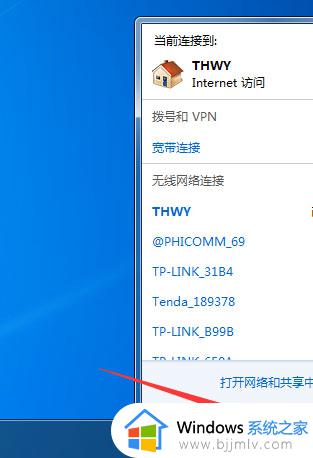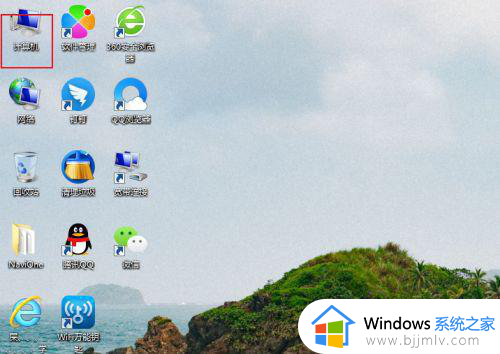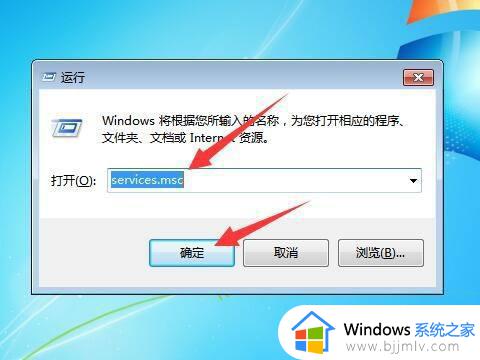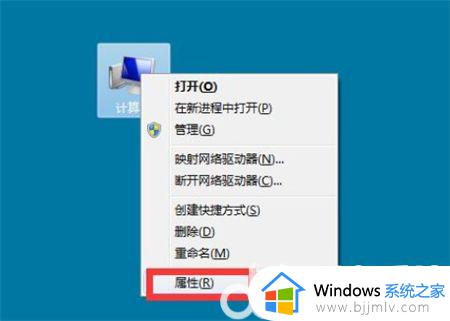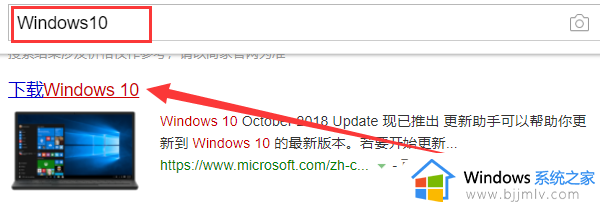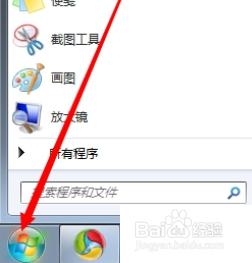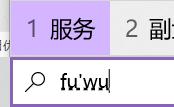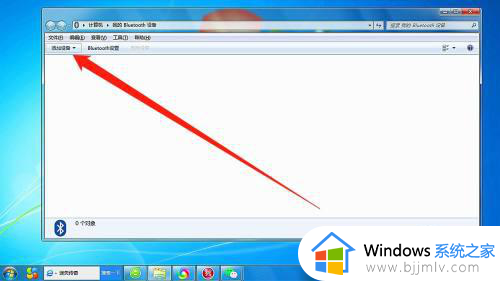win7旗舰版怎么连接蓝牙 windows7旗舰版如何连蓝牙
更新时间:2024-01-16 11:46:40作者:jkai
蓝牙技术的普及使得连接设备变得更加简单快捷。在win7旗舰版操作系统中,连接蓝牙设备可以让您轻松传输文件、音频播放等,对此我们小伙伴就想要知道win7旗舰版怎么连接蓝牙,下面小编就教大家windows7旗舰版如何连蓝牙,有需要的快来一起看看吧,希望对你有帮助。
操作步骤:
1、打开win7系统控制面板,在右上角搜索框里输入Bluetooth;
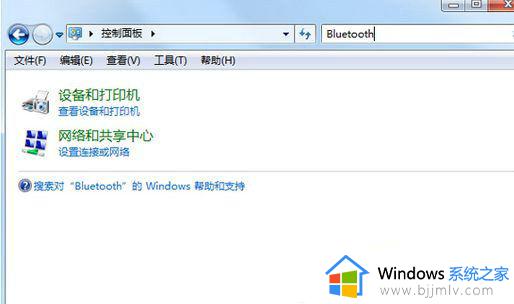
2、搜索到以后点击添加Bluetooth设备;
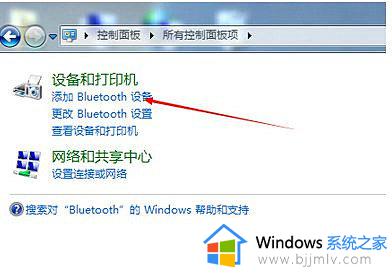
3、点击添加以后蓝牙会自动搜索蓝牙设备,尽量把蓝牙设备靠近电脑,找到有个键盘小图标的时候就是我们需要的键盘设备,双击进行配对连接;
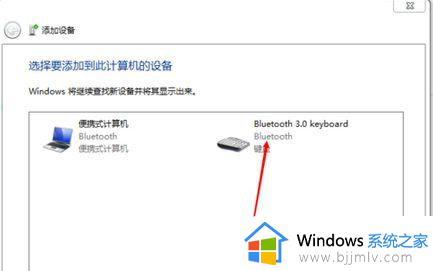
4、这时系统会提示你在键盘端输入配对密码实现配对,把他提示的数字在键盘上打一遍然后按回车键;
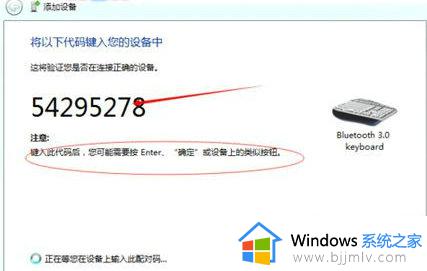
5、这个时候窗口就会显示“此设备已成功添加到此计算机”。
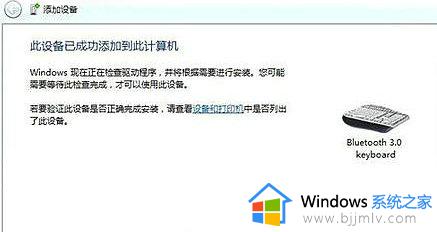
以上全部内容就是小编带给大家的windows7旗舰版连蓝牙方法详细内容分享啦,不知道怎么操作的小伙伴就快点跟着小编一起来看看吧,希望本文可以帮助到大家。